In dit artikel leg ik uit hoe u de taal instellingen kunt wijzigen van Microsoft Edge. Ook leg ik u uit hoe u websites automatisch kunt laten vertalen met Microsoft Edge, in eerdere versies van Edge was dit namelijk niet mogelijk.
Aangezien Microsoft Edge nu op basis van Chromium (Google Chrome) is ontwikkeld is het nu ook mogelijk om een website te vertalen naar een andere taal dan waar Microsoft Edge in is geïnstalleerd op uw computer.
Microsoft Edge op basis van het door Google ontwikkelde Chromium is onlangs geïntroduceerd door Microsoft. Het is ondertussen een standaard onderdeel van Windows 10 en Windows 11.
Meld u dan aan voor onze nieuwsbrief.
Taal instellingen beheren in Microsoft Edge
Hoe kan ik een nieuwe taal toevoegen aan Microsoft Edge?
In Microsoft Edge kunt u extra taalpakketten installeren om met inhoud in verschillende talen te werken of de Edge browser in een andere taal te vertalen.
- Open Microsoft Edge.
- Klik op het menu in de rechterbovenhoek.
- Klik op Instellingen in het menu.
- Klik op Talen.
- Klik op de knop Talen toevoegen.
- Zoek en selecteer de taal die u wilt installeren
- Klik op toevoegen
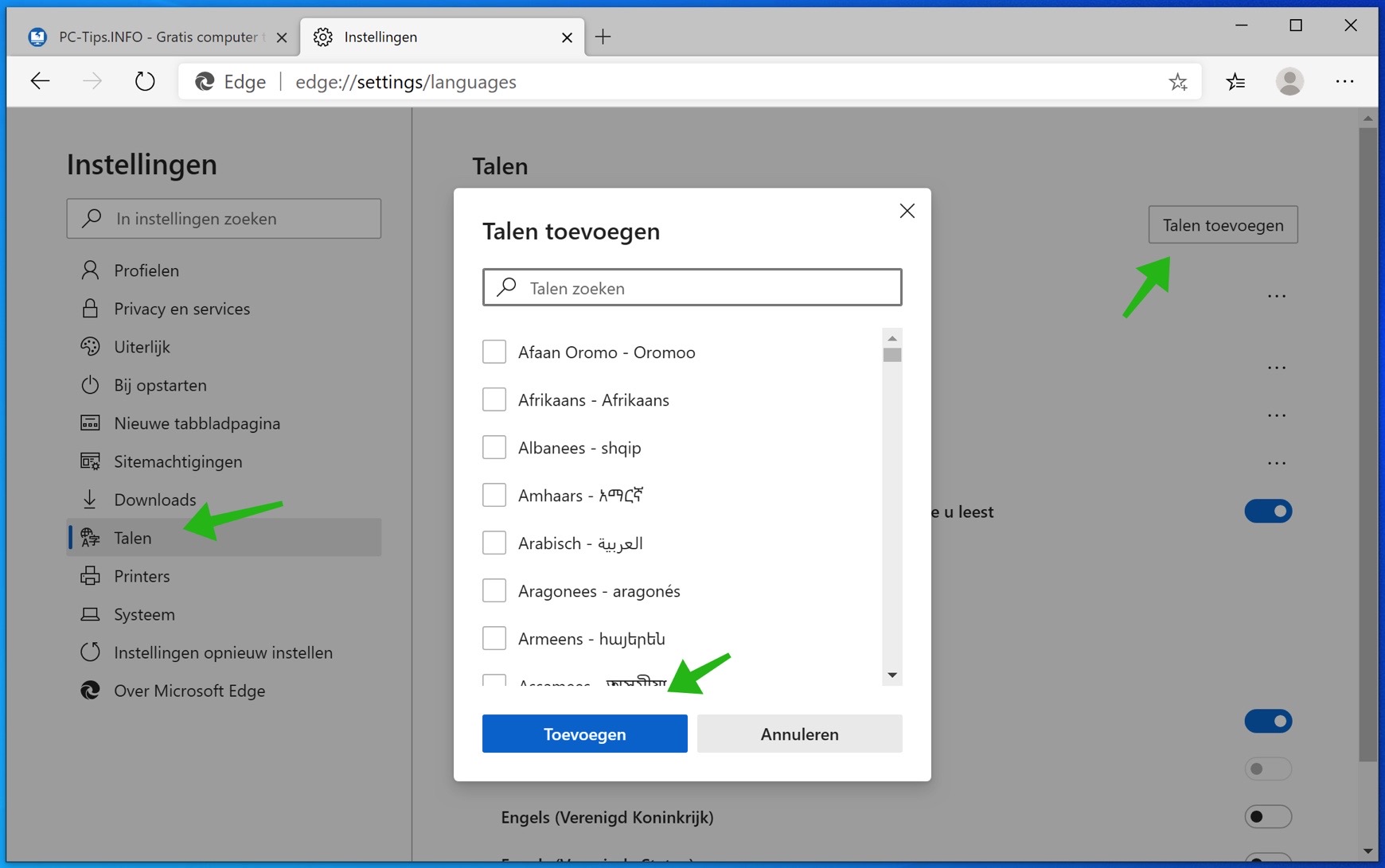
Zodra u de bovenstaande stappen hebt uitgevoegd, wordt de nieuwe taal onafhankelijk van de systeeminstellingen toegevoegd.
Hoe kan ik een taal verwijderen uit Microsoft Edge?
Om een taal uit Microsoft Edge te verwijderen, volgt u de onderstaande stappen:
- Open Microsoft Edge.
- Klik op het menu in de rechterbovenhoek.
- Klik op Instellingen in het menu.
- Klik op Talen.
- Klik onder het gedeelte “Talen” op de knop Menu (drievoudig) naast de taal.
- Klik op de knop Verwijderen om de taal te verwijderen
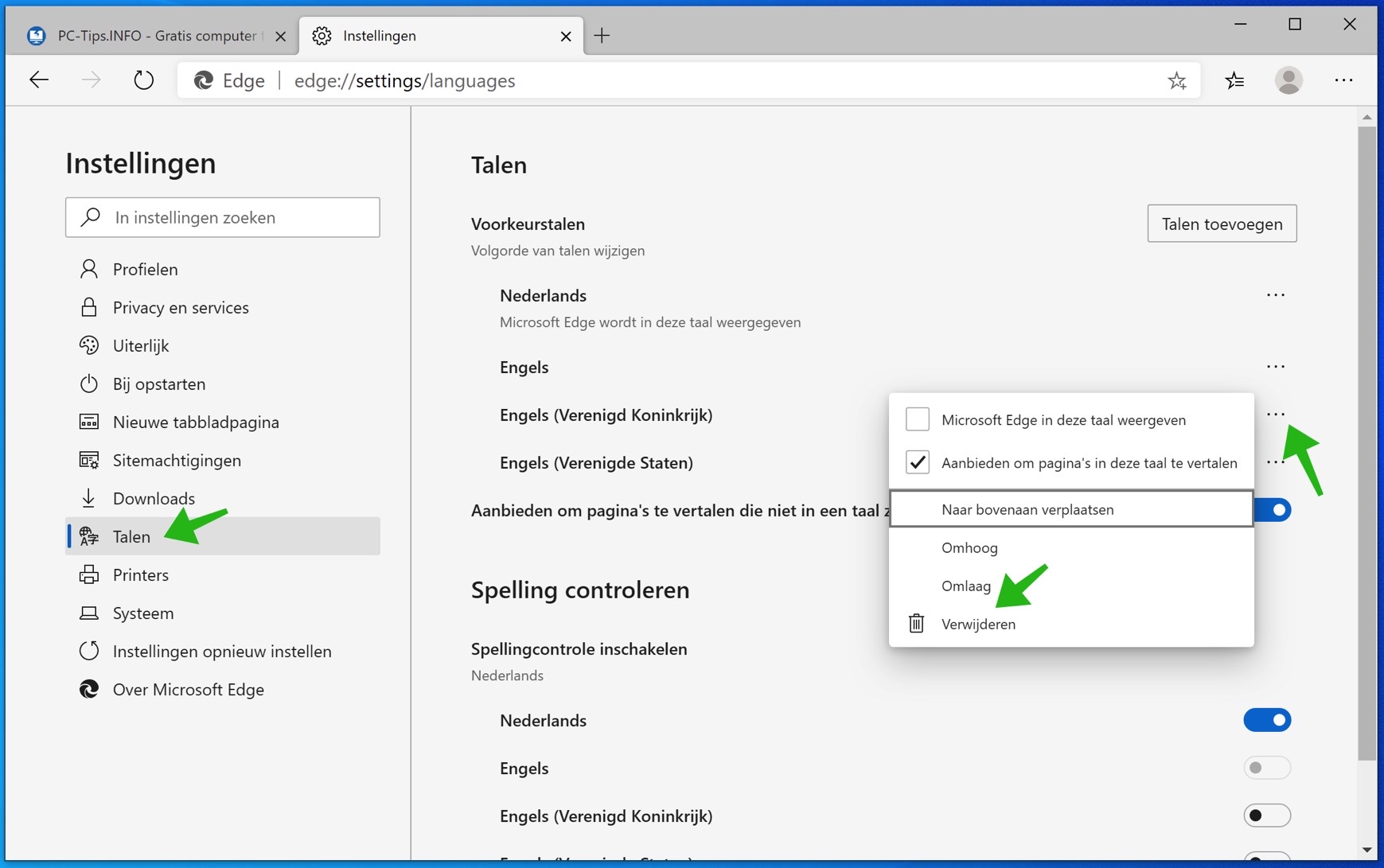
Nadat u de stappen hebt voltooid, wordt het taalpakket uit de webbrowser verwijderd.
Hoe kan ik de standaard taal van Microsoft Edge wijzigen?
Als u de voorkeur geeft aan een andere taal dan de standaardtaal dan stelt u dit op deze manier in.
Gebruik deze stappen om de huidige standaardtaal van de Edge te wijzigen zonder dat dit invloed heeft op de instellingen van Windows 10.
- Open Microsoft Edge.
- Klik op het menu in de rechterbovenhoek.
- Klik op Instellingen in het menu.
- Klik op Talen.
- Klik in het gedeelte “Talen” op de knop met drie stippen naast de taal die u wilt gebruiken.
- Vink de optie Microsoft Edge weergeven in deze taal aan.
- Herstart de Microsoft Edge web browser om de nieuwe taal te activeren
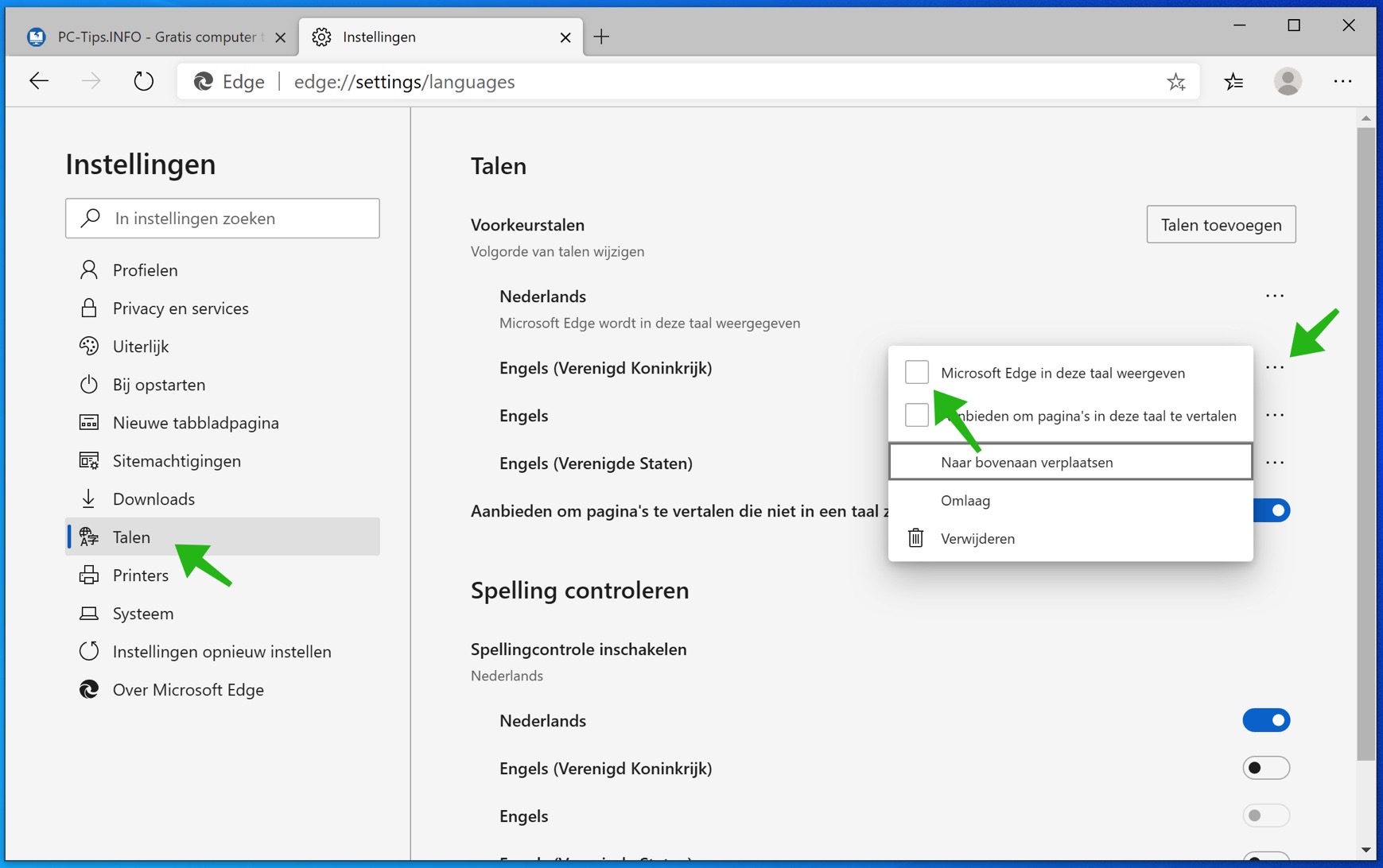
Zodra u de stappen hebt uitgevoerd, start Microsoft Edge opnieuw op met de door u opgegeven taal.
Hoe kan ik websites automatisch vertalen met Microsoft Edge?
In de oudere versie van Microsoft Edge moest u een extensie installeren om websites te vertalen. Dit is niet meer nodig. Om met de Microsoft Edge browser een website automatisch te vertalen volgt u deze stappen.
- Open Microsoft Edge.
- Klik op het menu in de rechterbovenhoek.
- Klik op Instellingen in het menu.
- Klik op Talen.
- Schakel onder de sectie “Talen” de Aanbieding in om pagina’s te vertalen die niet in een door u gelezen taal zijn.
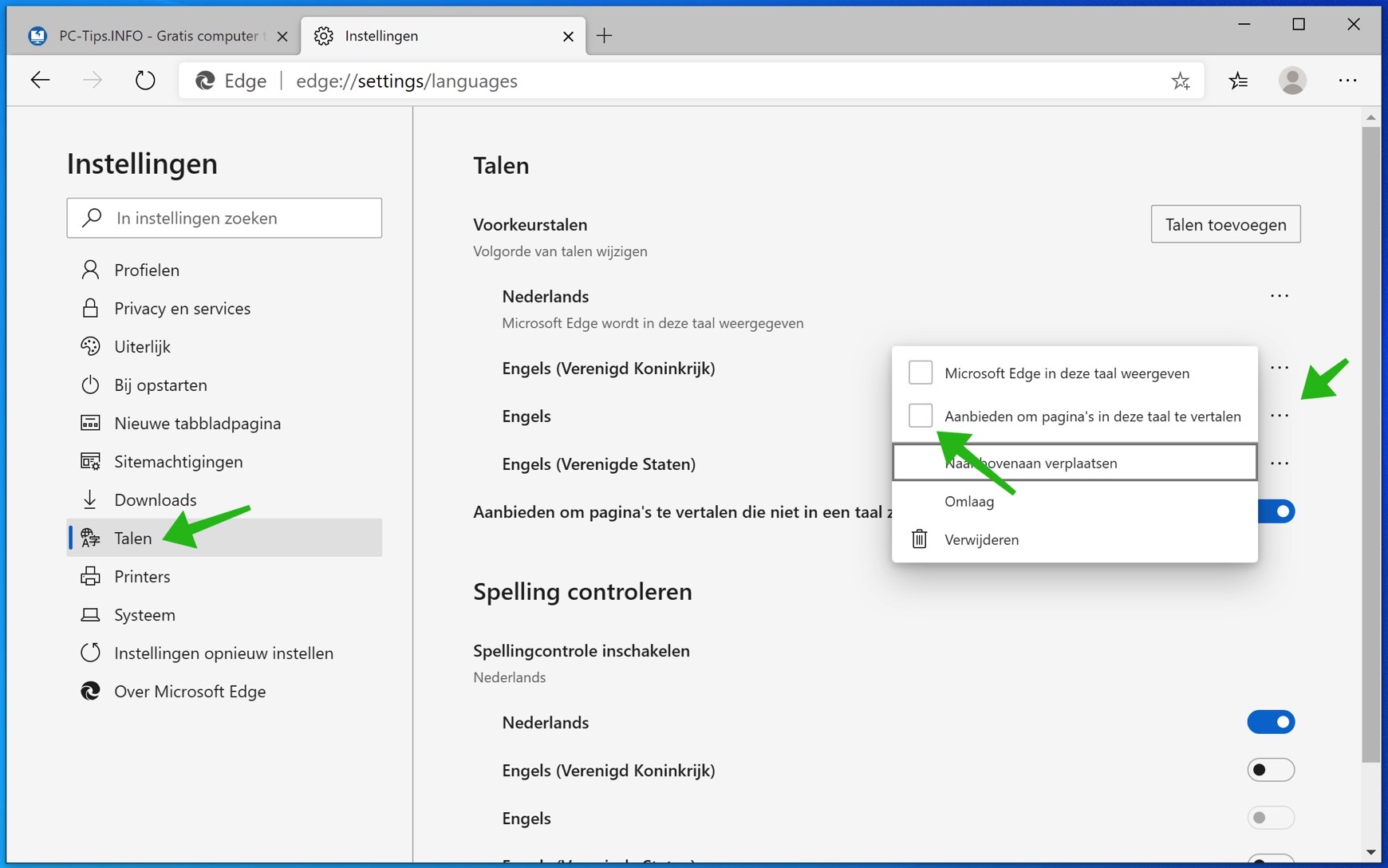
Wanneer de Edge browser een andere taal detecteert, ziet u na het voltooien van de stappen een verzoek om de pagina te vertalen.
Dit verzoek bevat een menu om de taal te selecteren waarin u de inhoud wilt vertalen. De standaardoptie is de standaardtaal die in de browser is geïnstalleerd. Ook is er een optie om pagina’s altijd in een gewenste taal te vertalen.
Hoe kan ik spellingscontrole beheren in Microsoft Edge?
De Microsoft Edge browser bevat standaard de functie voor spellingscontrole om u te helpen bij het corrigeren van elk verkeerd gespeld woord.
- Open Microsoft Edge.
- Klik op het menu in de rechterbovenhoek.
- Klik op Instellingen in het menu.
- Klik op Talen.
- Gebruik de schakelaars om de spellingcontrole voor de verschillende talen in of uit te schakelen onder “Spellingcontrole”.
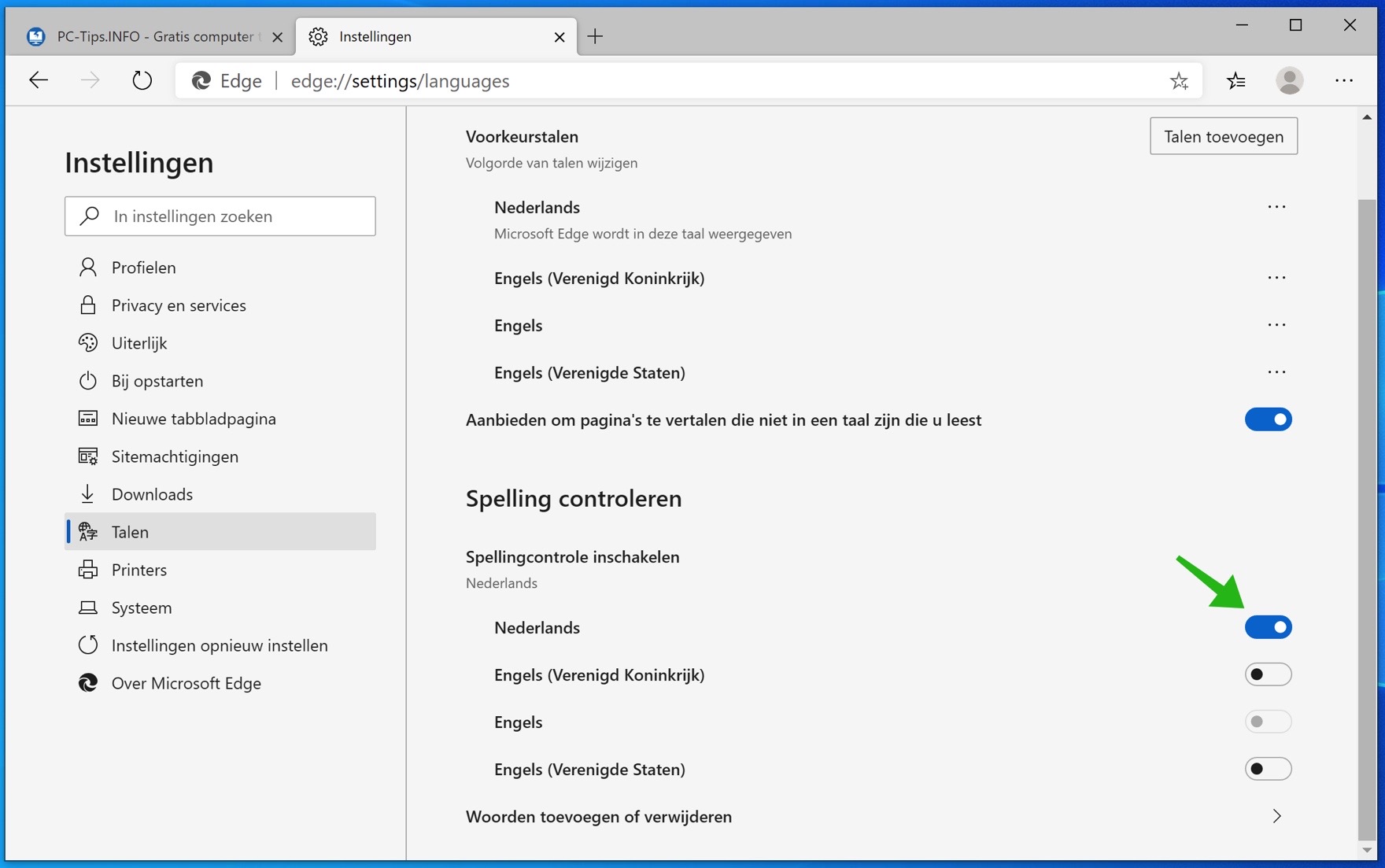
U kunt spellingscontrole in- of uitschakelen voor elke geïnstalleerde taal in de Edge browser.
Als u kiest voor de optie: woorden toevoegen of verwijderen dan kunt u woorden toevoegen of verwijderen uit de spellingscontrole. Microsoft Edge zal deze woorden dan niet meer markeren als foutief.
Lees meer:
- Laat Microsoft Edge altijd uw laatst geopend tabbladen openen.
- Webcam instellen in Microsoft Edge.
- Geheugen besparen in Microsoft Edge.
- Standaard browser wijzigen in Windows.
- Wachtwoord exporteren uit Microsoft Edge.
Ik hoop u hiermee geholpen te hebben. Bedankt voor het lezen!

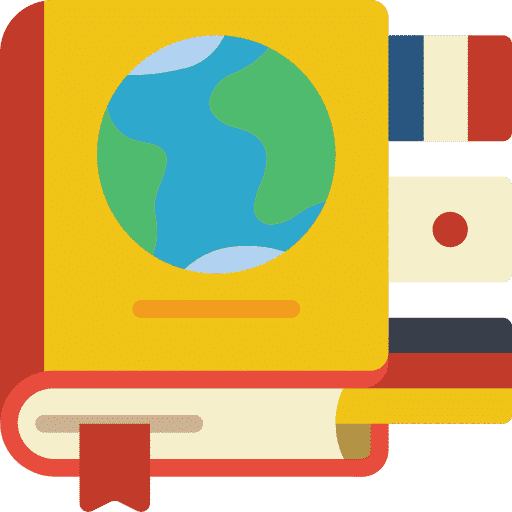
Goedemiddag
Ik probeerde de spellingscontrole voor Frans aan te zetten, maar dit lukte niet. Voor Engels en Nederlands lukt het wel. Is deze functie nog niet beschikbaar in het Frans?
Alvast bedankt!
Groetjes
Liese
Hallo, ik heb het volgende gevonden: https://answers.microsoft.com/en-us/microsoftedge/forum/all/spell-check-in-french/cf19b111-801e-4ea5-95ef-f76e1129d952
Groet, Stefan
De tips de worden gegeven door Microsoft Edge, werkt niet bij mij. Bv. Edge opent altijd in het Frans maar ik wil Nederland als taal, heb al verschillende keer geprobeerd dit te veranderen ** door instellingen Talen enz dit op NL te plaatsen/selecteren maar dit veranderd niet bij mij, en telkens Edge opnieuw opstarten blijft hetzelfde** ????
Hallo Willy, dit is wat Microsoft erover zegt:
https://support.microsoft.com/nl-nl/microsoft-edge/microsoft-edge-gebruiken-in-een-andere-taal-4da8b5e0-11ce-7ea4-81d7-4e332eec551f
Hier nog wat aanvullende tips zoals een reset: https://support.microsoft.com/nl-nl/microsoft-edge/wat-je-moet-doen-als-microsoft-edge-niet-werkt-0ccb1da6-2381-4fb2-4c43-2d3780ba0b88
Ik heb verder geen idee wat hier aan de hand kan zijn, ook nooit eerder tegengekomen. Succes! Groet, Stefan
als ik een website bezoek en deze is in het Engels of het Frans wordt deze automatisch in het Nederlands vertaalt. Vroeger werd mij de vraag gesteld vertalen of niet. Nu niet meer.
Maar ik wil dit niet dat dit automatisch gebeurt. Hoe kan ik dat terug terugzetten zoals het voorheen was in Edge.
Hallo Van Parys, als u naar een website gaat die automatisch wordt vertaald dan klikt u rechts in de taakbalk op het vertaalicoon.
Daarna schakelt u de optie “Pagina altijd verhalen uit” naar uit.
Voer daarna het volgende uit. Type in de taakbalk: edge://settings/languages. Schakel daarna de optie: Aanbieden om pagina’s te vertalen die in een taal zijn geschreven die ik niet kan lezen, in.
Ik lees graag in een reactie op dit bericht of het probleem is opgelost.
Succes! Groet, Stefan
BEDANKT STEFAAN ALLES WERKT WEER ALS VOORHEEN !!!!
Fijn dat ik kon helpen! Groet, Stefan
chrome edge nieuwe pagina komt bing met vreemde taal, en instelling is ook in vreemde taal. alles is usa english behalve nw pag de instellingen veranderen de layout of geeft de instelling pag